Jak automaticky nastavit tapety Reddit jako pozadí na PC a Android

Nastavení tapet Reddit jako pozadí neovlivní užitečnost webu, ale pomůže vám při surfování.
Správce zařízení poskytuje uživatelům důkladně strukturovaný pohled na hardware, který je rozpoznán systémem Windows a který je připojen k počítači. Tento hardware zahrnuje klávesnice, všechny druhy pevných disků a zařízení USB, abychom jmenovali alespoň některé.
Existuje několik způsobů, jak se dostat do Správce zařízení. Jedním ze způsobů, jak to udělat ve všech verzích Windows, je použití příkazového řádku. Toto je také jeden z nejrychlejších způsobů otevření Správce zařízení. Pochopení příkazu run pomáhá nejen při otevírání Správce zařízení, ale také při provádění řady dalších věcí.
Navíc pro jedince, který si rád hraje s příkazy, je tento způsob nejvhodnější. Pokud všechny ostatní procesy a techniky nedokážou poskytnout požadovaný výsledek, lze tuto metodu použít k otevření Správce zařízení.
Spuštění příkazu trvá méně než minutu, i když jste to nikdy předtím neudělali. Bez ohledu na to, jakou verzi systému Windows používáte, způsob přístupu ke Správci zařízení prostřednictvím příkazového řádku zůstává stejný.
MS Windows je stále nejrozšířenějším operačním systémem na planetě. Výhody používání Windows byly kdysi porovnávány s používáním konkurenčních desktopových operačních systémů, jako je MacOS nebo Linux, ale v současné době je více v nebezpečí, že bude překonán Androidem.
Klady
– Všestranné
– Produktivní
– Bezpečné
– Dobré nativní aplikace
Nevýhody
– Objemný
– Resource Heavy
– Vyvinutý pro klávesnici a myš
Můžete si koupit USB disk s Microsoft Windows 10 Home Edition a připojit se k milionům uživatelů po celém světě na platformě, která je považována za průmyslový standard.
Pomocí následujících kroků můžete získat přístup ke Správci zařízení pomocí příkazového řádku:
1. Prvním krokem je otevření příkazového řádku. Jakmile otevřete příkazový řádek nebo pole spuštění, zadejte kterýkoli z následujících dvou příkazů: devmgmt. mscor můžete zadat; mmc devmgmt.msc.
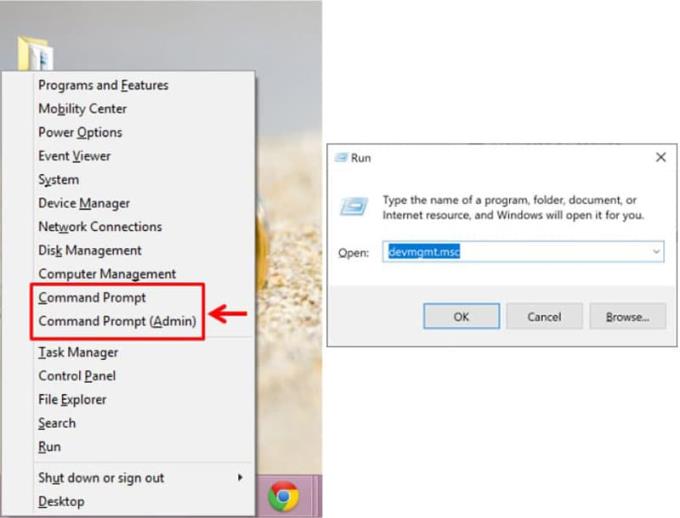
2. Po zadání požadovaného příkazu stiskněte klávesu Enter.
3. Jakmile stisknete Enter, stane se jedna ze tří věcí v závislosti na tom, jak jste přihlášeni. Pokud jste přihlášeni jako vestavěný administrátorský účet, okamžitě se otevře Správce zařízení. Pokud jste přihlášeni jako uživatel, který je členem skupiny Administrators, zobrazí se dialogové okno Řízení uživatelských účtů. Kliknutím na Pokračovat se otevře Správce zařízení. Pokud jste však přihlášeni jako standardní uživatel, zobrazí se zpráva, že nemůžete měnit nastavení zařízení. Budete muset kliknout na OK, abyste otevřeli Správce zařízení v režimu pouze pro čtení.
Nyní můžete použít Správce zařízení k provedení úkolu, který chcete provést. Můžete jej použít k aktualizaci ovladačů. Lze jej také použít k zobrazení stavu zařízení se systémem Windows.
V některých verzích Windows, včetně Windows 7, Windows 8, Windows 10 a Windows Vista, je Správce zařízení součástí ovládacího panelu ve formě apletu. To zaručuje dostupnost přidruženého příkazu apletu ovládacího panelu.
Existují dva takové příkazy:
1. Ovládací prvek / název Microsoft. Správce zařízení
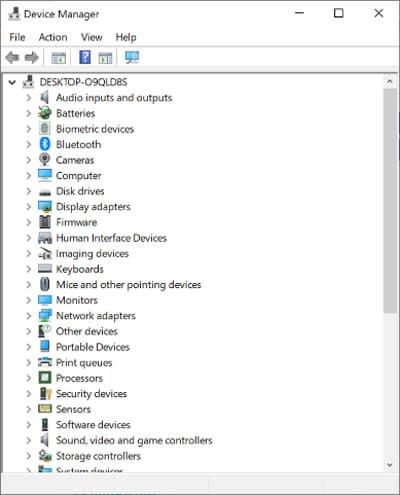
2. Ovládejte soubor hdwwiz.cpl
Oba tyto příkazy fungují dobře, ale provedení obou musí být provedeno buď prostřednictvím příkazového řádku, nebo prostřednictvím dialogového okna Spustit. Ostatním možnostem, jako je Cortana nebo jiná univerzální vyhledávací pole, byste se měli vyhnout.
Bez ohledu na to, jak otevřete Správce zařízení, Správce zařízení zůstane stejný. Způsoby přístupu k němu se mohou lišit, ale konečný výsledek bude vypadat a fungovat stejně a poskytne vám stejné výsledky.
Nastavení tapet Reddit jako pozadí neovlivní užitečnost webu, ale pomůže vám při surfování.
Společnost Microsoft oznámila, že leden 2020 bude znamenat konec životnosti Windows 7, což znamená, že oficiální podpora pro tento produkt již nebude fungovat.
Je dobře známou skutečností, že většina aplikací vlastněných Facebookem má nyní funkci „Příběhy“. Je také přítomen na WhatsApp ve formě „WhatsApp Status“. Většina uživatelů se bohužel musí uchýlit k pořízení snímku obrazovky.
Prozkoumáme funkce Office 365 nebo Office 2019 a určíme, zda je to správný nákup.
V systému Windows 10 můžete okamžitě přistupovat k programům nebo aplikacím, které potřebujete, jejich připnutím na hlavní panel.
Windows 10 je nejnovějším přírůstkem do rodiny Windows a bylo cílem společnosti Microsoft při navrhování aktualizovaného operačního systému, aby byl bezpečnější a bezpečnější.
Windows 10 přichází s mnoha novými funkcemi, ale ze všech je Cortana jednou z nejlepších. Můžete jej dokonce použít k vypnutí počítače.
Pokud jste technicky zdatní, můžete pomocí těchto pokynů nainstalovat One UI Beta na Galaxy Note 9, S9 a S9 Plus.
Animojis byl jednou z nejvíce diskutovaných funkcí iPhonu, když byl Animojis uveden na trh, ale zatím byly omezeny pouze na iPhone X. Existuje však způsob, jak získat něco srovnatelného na vašem zařízení Android.
Plnění úkolů bez přerušení je vždy uspokojivé. Neustálé vyrušování může být frustrující a otravné. Totéž platí pro práci na obrazovce. Opakované vyskakování reklam je
Zejména v situacích na pracovišti byste měli znát důležité klávesové zkratky v aplikaci Microsoft Outlook, abyste si usnadnili práci a mohli rychleji řešit jakékoli úkoly.
Ve světě hráčů je Windows považován za jednu z nejlepších platforem k použití. Windows 10 dostává každý rok několik aktualizací, které zlepšují hraní na PC pomocí speciální optimalizace softwaru.
Obecně se rozumí, že jedním z hlavních rozdílů mezi iPhonem a Androidem je to, že telefony Android nemohou používat iMessage. Důvod, proč lidé předpokládají iMessage, není možnost
Více uživatelů Androidu může mít na svých zařízeních svůj vlastní prostor s vlastními aplikacemi a daty. Zde je návod, jak to vše nastavit.
Windows 10 je operační systém společnosti Microsoft, který byl uveden na trh v roce 2015. Jedná se o jeden z hlavních operačních systémů společnosti Microsoft. Uživatelé systému Windows 10 čas od času dostávají aktualizace softwaru. Tyto aktualizace se snaží vylepšit operační schopnosti Windows 10, ale celková budoucnost není jasná a ani ti, kdo jsou obeznámeni s produkty Microsoftu, si nejsou zcela jisti, co je před OS čeká.
Zkratka NFC znamená Near Field Communication. Jak název napovídá, umožňuje komunikaci mezi kompatibilními zařízeními, která jsou v blízkém dosahu.
Pokud jste uživatelem Windows, můžete narazit na černou šipku. Ve Správci zařízení můžete vidět černou šipku ve všech verzích Windows. Co tím myslí?
Android Pie, také známý jako Android 9 Pie, je nejnovější verzí operačního systému Android. Poprvé byl spuštěn v roce 2018 a aktualizace je dostupná pro téměř všechny nové telefony s Androidem.
Telefony Android používají jeden z nejlepších a nejstabilnějších dostupných operačních systémů, ale někdy může tento operační systém způsobovat problémy. Pokud máte pocit, že je něco špatně, zkuste restartovat zařízení v nouzovém režimu, abyste zjistili, zda se tím problém nevyřeší.
V této recenzi produktu zkoumáme, zda se upgrade na Microsoft Office 2019 vyplatí.
Existuje mnoho důvodů, proč se váš notebook nemůže připojit k Wi-Fi, a proto existuje mnoho způsobů, jak chybu opravit. Pokud se váš notebook nemůže připojit k Wi-Fi, můžete tento problém vyzkoušet následujícími způsoby.
Po vytvoření bootovacího USB pro instalaci systému Windows by uživatelé měli zkontrolovat výkon bootovacího USB a zjistit, zda bylo vytvoření úspěšné.
Několik bezplatných nástrojů dokáže předvídat selhání disku dříve, než k němu dojde, což vám dává čas na zálohování dat a včasnou výměnu disku.
Se správnými nástroji můžete prohledat systém a odstranit spyware, adware a další škodlivé programy, které se ve vašem systému mohou ukrývat.
Když se například počítač, mobilní zařízení nebo tiskárna pokusí připojit k počítači se systémem Microsoft Windows přes síť, může se zobrazit chybová zpráva „Síťová cesta nebyla nalezena – Chyba 0x80070035“.
Modrá obrazovka smrti (BSOD) je běžná a ne nová chyba systému Windows, která se objevuje, když se v počítači vyskytne nějaká závažná systémová chyba.
Místo provádění manuálních operací a operací s přímým přístupem ve Windows je můžeme nahradit dostupnými příkazy CMD pro rychlejší přístup.
Po nespočetných hodinách používání svého notebooku a stolního reproduktoru na vysoké škole mnoho lidí zjistí, že pár chytrých vylepšení může proměnit stísněný prostor na koleji v dokonalé streamovací centrum, aniž by museli utratit spoustu peněz.
Z Windows 11 bude Internet Explorer odebrán. V tomto článku vám WebTech360 ukáže, jak používat Internet Explorer ve Windows 11.
Touchpad notebooku neslouží jen k ukazování, klikání a zoomování. Obdélníkový povrch také podporuje gesta, která umožňují přepínat mezi aplikacemi, ovládat přehrávání médií, spravovat soubory a dokonce i zobrazovat oznámení.




























